Instrukcja obsługi panelu dodawania Atrakcji turystycznej/Wydarzenia/Firmy
A. Dodawanie samodzielne.
Dodawanie wydarzeń.
- Wybierz “Dodaj” – “Dodaj wydarzenie”.
- Zaloguj się (jeśli jesteś zarejestrowany) lub zarejestuj się w serwisie, a następnie przejdź do sekcji “Dodaj”.

3. Wypełnij wszystkie pola wymagane (z gwiazdką) oraz te opcjonalne.
Możesz importować dane wydarzenia z Facebooka wklejając link do strony wydarzenia lub strony “Fan Page”.

4. Wprowadź dane związane z lokalizacją (ulica i numer, miasto, kod pocztowy), a następnie kliknij w przycisk “Wybierz adres na mapie”.

5. Dodaj zdjęcia (ilość zależna od pakietu), pierwsze zdjęcie będzie miniaturą wpisu i jego optymalne rozmiary to 980px x 400px.
6. Potwierdź, że nie jesteś “robotem” oraz zaakceptuj regulamin.
7. Kliknij “Przejrzyj swój wpis”.

8. Przejdziesz na stronę podglądu. Tutaj sprawdź poprawność wpisu i “Publikuj” lub “Cofnij i edytuj” jeśli chcesz coś poprawić.

Dodawanie atrakcji turystycznych.
Atrakcje turystyczne dodajemy w taki sam sposób jak Wydarzenia. Rzecz jasna wybieramy najpierw “Dodaj Atrakcję” zamiast “Dodaj Wydarzenie”. Reszta jest identyczna.

Dodawanie firm.
Procedura dodawania Firmy jest identyczna dla wszystkich typów Pakietów (Darmowy, Standard i Premium). Każdy Pakiet posiada odblokowane odpowiednie pola, które należy wypełnić, a ilość odblokowanych jest zależna od typu wybranego Pakietu.
- Wybierz “Dodaj Firma” i zaluguj się lub zarejestruj.

2. Wybierz Pakiet wybierając odpowiednią opcję.
Jeśli posiadasz kupon rabatowy wprowadź kod.
Możesz importować dane z Facebooka wklejając link do Fan Page swojej firmy.

3. Uzupełnij wszystkie pola (zarówno wymagane jak i opcjonalne)
Wprowadź adres (ulica i numer), wybierz lub wpisz miasto, kod pocztowy i kliknij “Ustaw adres na mapie”.
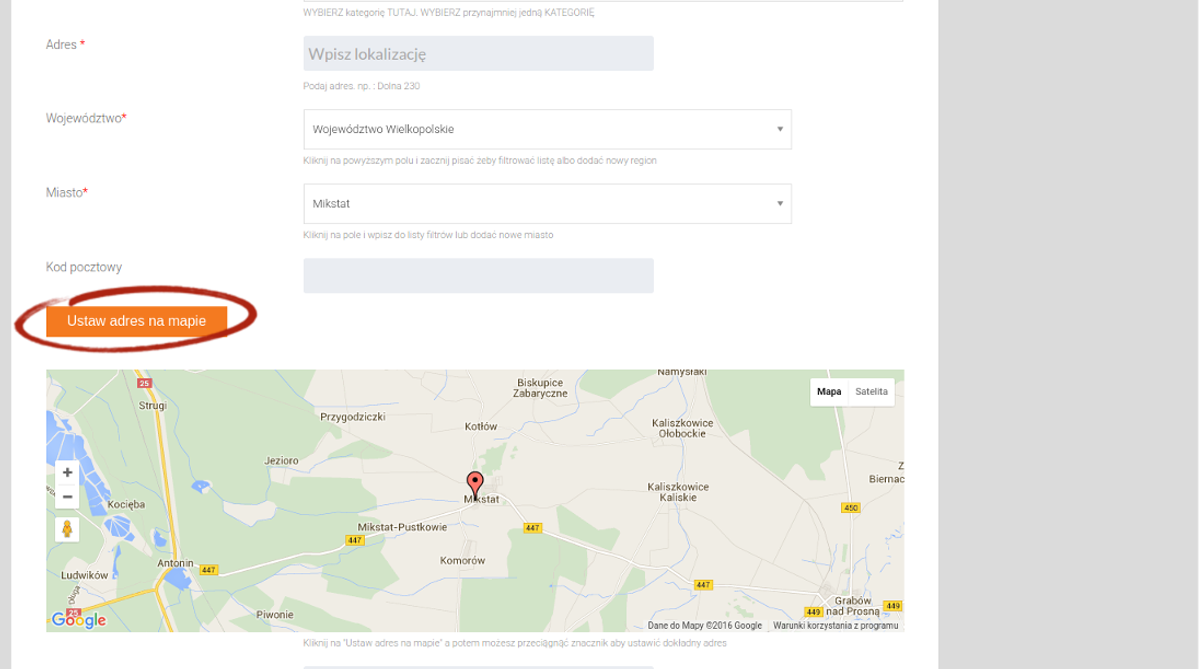
4. Dodaj zdjęcia (ilość zależna od pakietu) oraz ustaw główne – będzie ono obrazem wyróżniającym Twojego wpisu.
Optymalny rozmiar zdjęcia 980px x 400px. Takie wymiary powinno mieć minimum jedno (ustawione jako pierwsze).
5. Zakończ proces edycji klikając “Przejrzyh swój wpis”

6. Na stronie podglądu, (po sprawdzeniu poprawności), kliknij “Sprawdziłem poprawność i zamawiam”

7. Przejdziesz na stronę potwierdzenia zamówienia, gdzie zobaczysz koszty publikacji oraz wybierzesz metodę płatności. Gdy wszystko się zgadza kliknij “Opłać i publikuj”.

8. Znajdziesz się na stronie potwierdzenia ze szczegółami dotyczacymi płatności.

Twoje zgłoszenie będzie czekało na akceptację administratora, która nastąpi po sprawdzeniu zgodności dodawanego ogłoszenia z regulaminem serwisu lub po weryfikacji płatności, jeśli wybrany został jeden z płatnych pakietów.
Rachunek za usługę otrzymasz po potwierdzeniu płatności w oddzielnym mailu.
B. Dodać Twoje ogłoszenie za Ciebie? Nie ma sprawy.
W takim razie zapraszam do kontaktu.
[supsystic-price-table id=10]










